Kuidas kohandada mänguemulaatori sätteid PSP ja PS Vita puhul
Miscellanea / / February 10, 2022

PSP või PS Vita omanikuna olete võib-olla vaadanud mõnda meie varasemat kirjet, kus näitame teile kuidas oma kaasaskantavaid seadmeid maksimaalselt ära kasutada. Ühes neist sissekannetest näitasime teile ka kuidas oma PS Vitasse häkkida et saaks käivitada mänguemulaatoreid ja PSP-mänge, mis pole PlayStationi poes saadaval.
Kuna teie PS Vitas on tõenäoliselt mõned mänguemulaatorid, võis teil esineda probleeme, näiteks mõned mängud töötasid seadmes liiga aeglaselt. Super Nintendo emulaator, mõned mängud näevad teie Vita ekraanil liiga moonutatud või isegi mõned neist jooksevad kokku enne, kui saate mängida neid.
Kui teil on tekkinud see või mõni muu probleem PSP või PS-i emulaatorites mängude käitamisel Vita, seejärel lugege kaasa, et õppida, kuidas kohandada oma mänguemulaatorite seadeid parimaks mängimiseks kogemusi.
Oluline märkus: Enne jätkamist veenduge, et teie PSP-sse või PS Vitasse oleks installitud iga emulaatori uusim versioon mõnikord on mängude käitamise vead põhjustatud lihtsalt täieliku ühilduvuse puudumisest varasemate versioonidega emulaatorid.
SNES9xTYL
Super Nintendo mängud on emuleerimisel ühed populaarseimad. Kuid see konsool tutvustas mõningaid skaleerimisefekte, mis olid sel ajal muljetavaldavad, kuid võivad emulaatoritega probleeme tekitada.
Selle lahendamiseks käivitage esmalt emulaator oma kaasaskantavas seadmes ja seejärel vajutage nuppu L + R nuppe samal ajal, et kuvada emulaatori sätted. Seal on kolm põhimenüüd, mida soovite kohandada: VIDEO, AUDIO ja MISC.
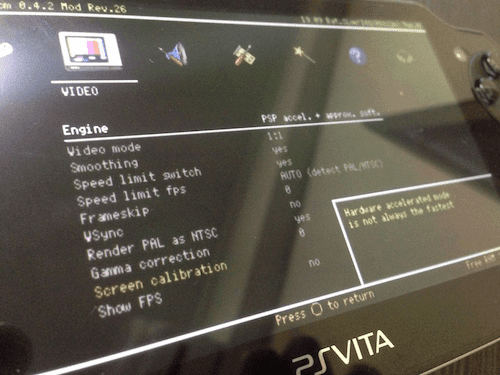
VIDEO: Seadke Mootor asendisse PSP kiirendus. + umbes pehme. Seejärel määrake Frameskip juurde 0.
Lisaks võiksite siin muuta videorežiimi oma maitsele sobiva ekraani kuvasuhte vastu. Isiklikult eelistan 1:1, kuna see kuvab mänge nende loomuliku eraldusvõimega, mis näevad kõige teravamad välja.
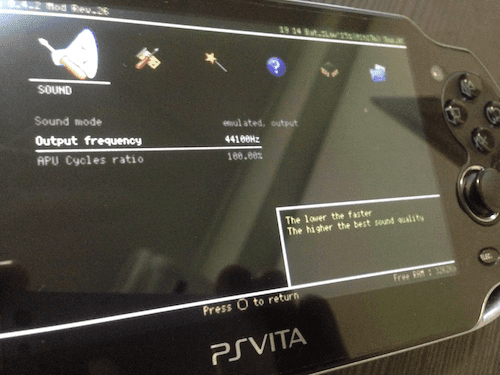
HELI: Määrake Väljundsagedus kuni 44100 Hz.
MISC: Siin soovite hoida PSP kellakiirus väärtus vahel 300 – 333 optimaalseks jõudluseks.
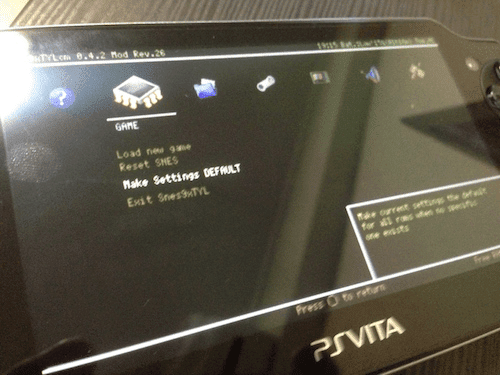
Kui olete lõpetanud, minge lehele MÄNG menüü ja valige Seadistage vaikeseaded et rakendada neid sätteid kõikidele oma mängudele.
gpSP
gpSP emulaator on hõlpsasti parim Gameboy Advance'i emulaator PSP/PS Vita jaoks, mille üheks peamiseks põhjuseks on kasutajatele saadaolevate seadete rohkus.
Selle emulaatoriga optimaalseks mängimiseks avage esmalt menüü, vajutades nuppu Kolmnurk nuppu. Siis suunduge Graafika ja heli valikud.
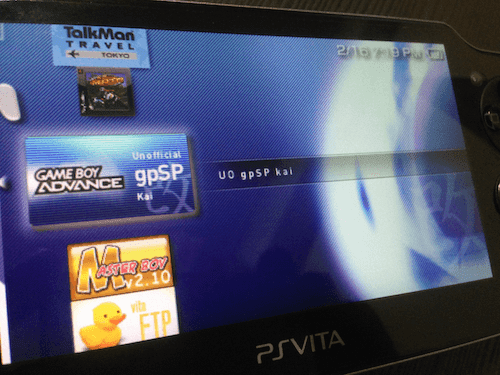
Selles menüüs näpistage Ekraani skaleerimine ja Ekraani filtreerimine oma maitse järgi. Seejärel määrake need väärtused kaadri vahelejätmise suvanditele…

- Frameskip tüüp: auto
- Kaadri vahelejätmise väärtus: 9
- Kaadri vahelejätmise variatsioon: ühtlane
… ja need helisuvanditesse.
- Heli väljund: jah
- Helipuhver: 4096
NesterJ
NesterJ on väga võimekas NES-emulaator, mis toetab enamikku mänge ja pakub mitmeid kasulikke valikuid.
Kui olete selle oma PSP-s või Vitas käivitanud, lükake vasakut analoogpulka/kontrollerit vasakule, et pääseda juurde emulaatori sätetele. Seal, suunduge Eelistused Konfig menüü.

Reguleerige CPU sagedus seades 200.
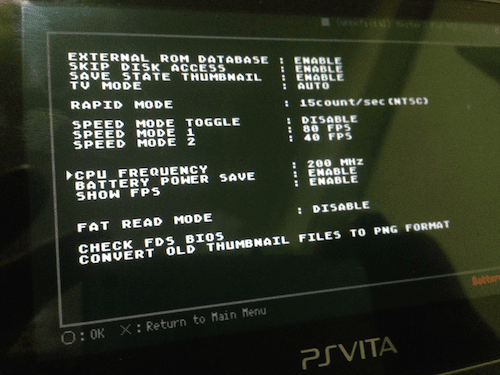
Paljud kasutajad tõstavad selle väärtuse kuni 300-ni või rohkem, arvates, et see tagab parema jõudluse, kuid NES-i mängud töötavad ideaalselt 200-ga ja selle väärtuse suurendamine vähendab ainult aku kasutusaega. Pidage seda meeles.
PSP
Kui ka teie PSP või PS Vita võimaldab teil käitada ISO-sid (PSP mängude varukoopiad) TN-V kaudu, siis mõned mängud nõuavad täiusliku emuleerimise jaoks kindlasti mõningate sätete kohandamist, eriti graafiliselt kõige nõudlikumad.
TN-V sätete menüü kuvamiseks vajutage oma PSP-l või Vital nuppu Valige nuppu.
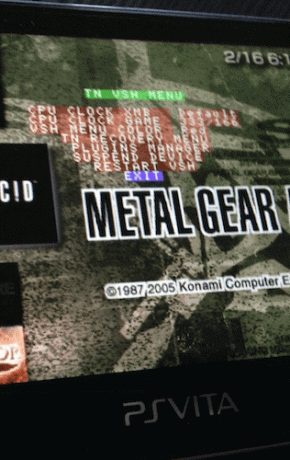
Enamiku mängude optimaalseks toimimiseks on nipp muuta CPU KELLA MÄNG, mis võimaldab emulaatoril kasutada suuremat võimsussätet, kui see algselt lukustatud oli. Nii et kerige sinna ja valige 333/166 väärtus.
Ja kui mõned mängud lakkavad pärast seda muudatust korralikult töötamast, muutke see seade lihtsalt normaalseks, kui soovite neid mängida.
Siin see on. Pange tähele, et mõned mängud võivad nõuda kindlaid seadistusi, seega ärge heituge, kui te ei saa oma lemmikmängu soovitatud seadetega käivitada. Muutke väärtusi, kuni leiate parimad valikud, või küsige lihtsalt allolevatest kommentaaridest. Head mängimist!
Viimati uuendatud 03. veebruaril 2022
Ülaltoodud artikkel võib sisaldada sidusettevõtete linke, mis aitavad toetada Guiding Techi. See aga ei mõjuta meie toimetuslikku terviklikkust. Sisu jääb erapooletuks ja autentseks.



